小米手机截长图怎么截图,小米手机是一款功能强大的智能手机,它的截屏功能也变得更加智能和便捷。其中截取长屏截图的功能被广泛地使用。但是对于一些不熟悉操作的用户来说,如何截取长屏幕截图并不是一件轻松的事情。在本文中我们将详细介绍小米手机截取长屏幕截图的方法,帮助用户轻松截取所需屏幕内容。
小米手机如何截取长屏截图?
具体方法:
1.第一步,打开手机。选择一个你要截长图的界面,下拉通知栏,可以看到一个截图的快捷标志,点击标志截图。也可以同时按住电源键和音量下键截图,可以在设置开启小米的三指截图。
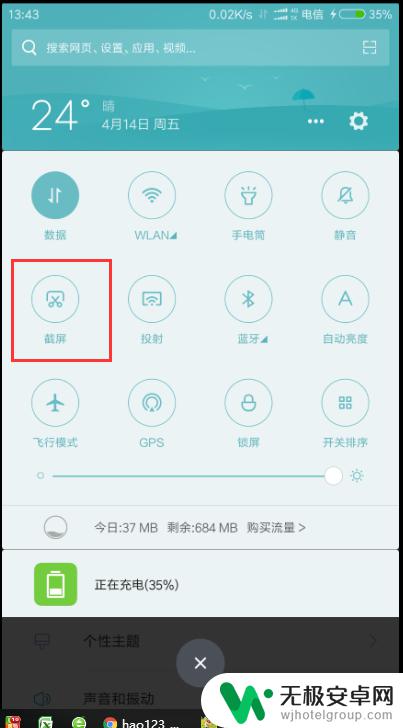
2.第二步,截图完成之后,会看到右上角有个刚才的截图缩影,点击截图缩影,进入截图功能选择。
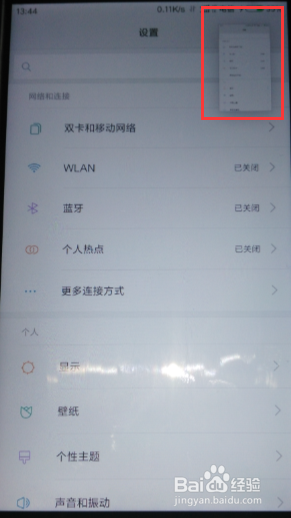
3.第三步,在截图文件里面,可以看到下面有一个长截图按钮,点击长截图,进入长截图模式。
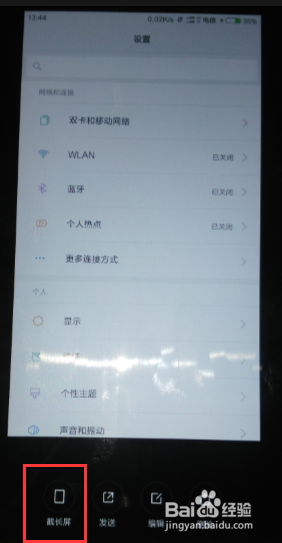
4.第四步,长截图模式。会不断下拉截图,下拉选择你要截图的范围,选择结束截图,即可截取长截图。
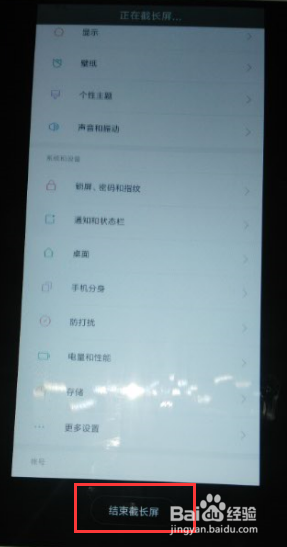
5.第五步,长截图完毕之后,可以选择发送和编辑,截取的长图文件会保存在手机截图的文件夹下。
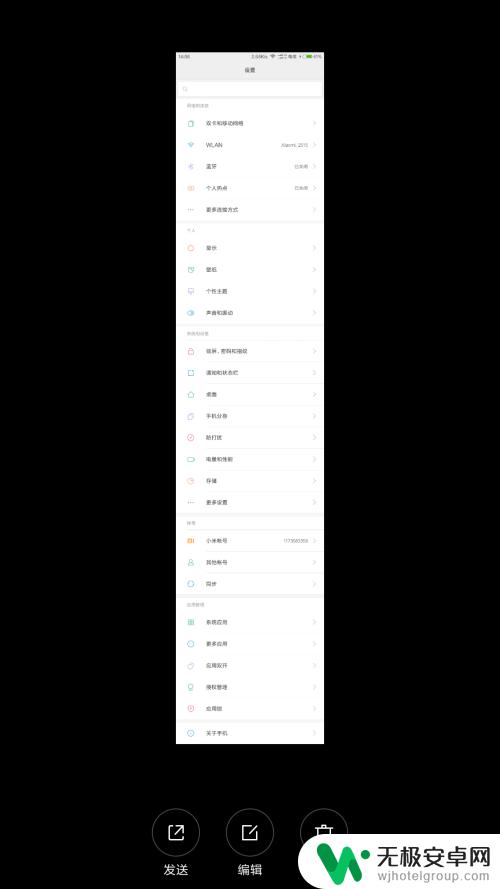
6.第六步,我们可以看到截取的长图。可以一直下拉,里面的内容很多,这样比我们只能截一个界面的图片来的方便很多。
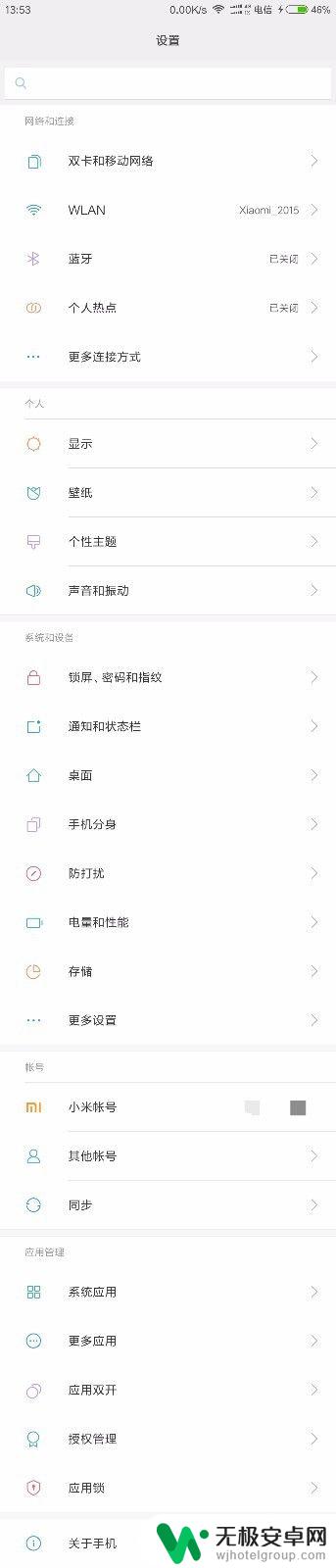
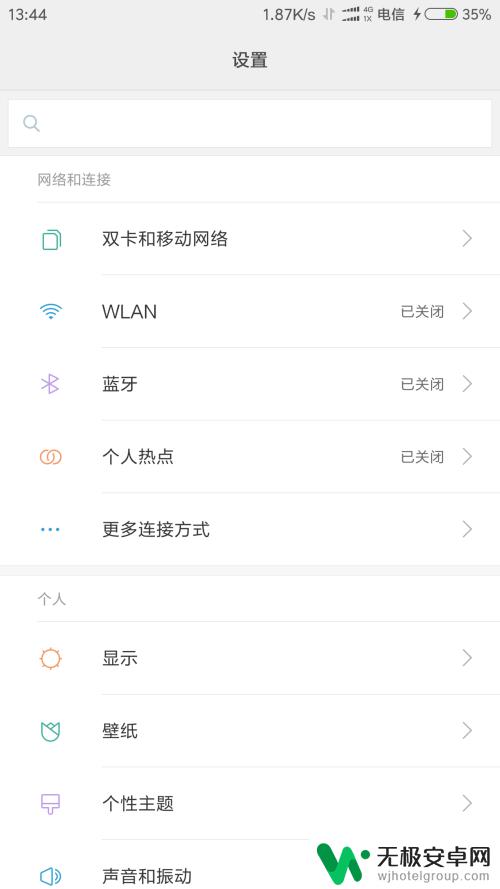
总的来说,小米手机的截长图功能非常简单方便。通过这种功能,我们可以轻松地捕捉整个页面的截图,无需分多次截取。只需按住音量下键和电源键即可轻松完成。如果您是小米手机的用户,那么在使用过程中一定要掌握这项技能,让您的手机截图更加高效。










